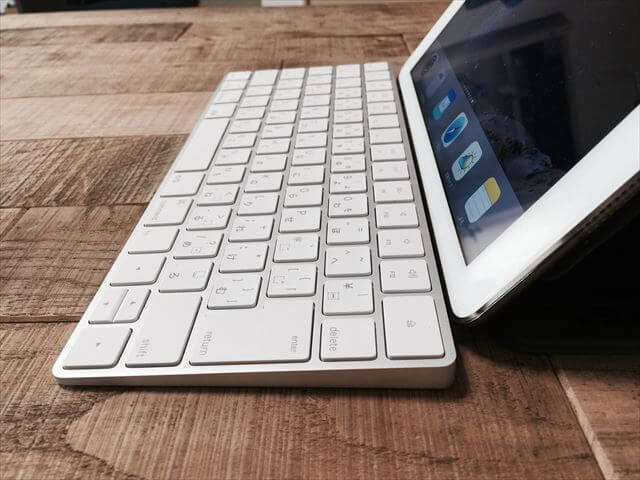外出先で時間がある時にメールをチェックして返信の文章をうったり、データの入力をしたい時ってありますよね。
わたしは普段、iphone6 plusを使っているので文章作成は出来なくはないのですが、やはり長文になると画面上のボタンが押しにくく、文字の打ち間違えが多くてストレスが溜まります。
ブログ記事の作成が一番の目的なんですが、遅ればせながら今回Magic Keyboardを購入してみました。このブログではめずらしい使用感レビューです。
最初はWindowsのノートの購入を考えていましたが、予算と外出先で使用する携帯性を優先したかったことから、最終的に既に所持していたipad air2を使って外出先でのライティングをしてみることにしました。
WindowsノートPCか、Magic Keyboardか、迷う
わたしのPC使用環境はWindowsがメインなので、最初はWindowsノートをサブPCとして検討していました。携帯性には優れませんが、簡単な作業なら難なくこなせるスペックのノートPCが3万~5万円程度で販売されています。
・HP 15-ay000 価格.com限定 フルHD非光沢&Core i3搭載モデル ¥46,440(税込)~
・HP Pavilion 15-au100 価格.com限定 フルHD&Corei3搭載モデル ¥48,600(税込)~
Core i3搭載とフルHDで5万(税抜き)を切る価格にはちょっと驚きですね。
よほど負荷の掛かる作業がなければメインPCとしても使えるレベルだと思います。
フルHDなので大型テレビに画面出力して、youtubeを見るのにも良いです。
性能と価格が魅力的で、実物は見ていませんがそこそこデザインも悪くなかったので本当にポチる直前までいきましたが、「外出先でライティング作業をしたい」という本来の目的を見失っていたことに気がつきました。
上記のノートPCはいずれも15インチで重さが2kg以上あり、普段持ち歩くには他の荷物との重さを考えるとかなり難があります。もともと持ち歩きを前提にしていないノートPCなので、そもそも論にはなってしまいますが。
ですが、13インチ、14インチのモバイルノートPCになると価格帯が一気上がってしまうんですよね。サブPCとして考えると価格がネックになってしまいます。
そこで、以前から所持しているipad air2でブログライティング出来ないかと方向転換することにしました。
なぜ最初からipadでのライティングに考えが至らなかったというと、ipadにはBleutoothキーボードの互換性の有無があるんです。
以前、それを知らずに購入したバッファロー製のBleutoothキーボードがipadので入力に使い物にならなくて、5千円以上出して購入したにも関わらずお蔵入り。
後で互換性の有無がある事実を知るわけですが、その時のやってしまった感は半端ありませんでした。
ipad用でBleutoothキーボードを買う際に超絶注意したい点
これだけタブレット端末が普及しているので、キーボードの配列の違いについて知らなかったのはわたしぐらい!?と思ってしまいますが、念のためipad用にBleutoothキーボードを買う際の注意点を。
わたしが誤って購入したバッファロー製のBleutoothキーボードは「JIS配列」。JIS配列のキーボードでも文字入力は出来なくはありませんが癖というか、かなり難があります。
ipadでJIS配列Bleutoothキーボードを使うと何が難なのかというと、一部ですがキーボードに刻印されている文字が入力に反映されず、違う文字が入力されてしまうところです。
その中にかなり使う文字、記号が含まれていて、正直言ってまったく使い物にならないと感じてしまうぐらいのストレスになります。長文を入力するなら尚更。
というように、ipad用にキーボードを購入する時は②のUS配列のものを購入する必要があります。世界では英語が標準語、それと同じく世界中で販売されるapple製品ということを考えればUS配列ごもっともと言ったところなんでしょうか。
「えっ?じゃ、かな入力しか出来ない人は?」と oh my god な人もいるはずです。
そこで、まるで救世主のように登場するのがapple純正 Magic Keyboard JIS配列です。
マジックの名の通り、純正マジックでMagic KeyboardのJIS配列だけは刻印通りに文字が入力されます。(appleの意図としては、そこがマジックな訳ではないはずですが)
※Magic Keyboardは「JIS配列」と「US配列」の2種類が販売されています。
どちらも同じ値段です。
わたしはローマ字入力なのでUS配列でも構わないのですが、Windowsで長年使ってきたJIS配列の文字、記号レイアウトに慣れてしまっているので、ipadでも同じ環境で使用したいという希望があって、あえてMagic KeyboardのJIS配列を購入しました。
最近はapple純正以外でも補正で、JIS配列入力に対応したものが販売されていますが、種類は多くありません。
もっと積極的に発売すれば確実に売れるはずですが、何か利害でもあるのか?
他メーカーでは対応したものが少なく、純正の強みといった状況です。
ここまで絞られてしまうと、かな入力がメインの人はMagic Keyboard JIS配列しか選択肢が無くなってしまいますね。
ライティングから見るMagic Keyboardの良いところ・悪いところ
【良いところの個人的優先順位】
2位:Bleutoothでワイヤレス
3位:キーピッチがフルサイズで入力しやすい
4位:初回以降はMagic Keyboardの電源ONでペアリング
※マルチペアリングは非対応
5位:軽い(231g)
6位:コンパクト(高さ:0.41〜1.09 cm、幅:27.9 cm、奥行き:11.49 cm)
7位:ライトニング充電式(1回の充電で約1ヶ月使用可能)
8位:デザインがシンプルで格好いい
9位:ipadでも画面の明るさ、音楽再生、音量などコマンドキーが対応している
良いところの1位はやはり慣れたキー配列で文字入力できる点です。
かな入力をメインにしている人は尚更なんじゃないでしょうか。
また、軽量でコンパクトなのにフルサイズのキーピッチという点も持ち運びから考えると、希望にマッチしたキーボードです。
一世代前の純正Bleutoothキーボードは電池式でしたが、Magic Keyboardはライトニングケーブルの充電式となっていて、いちいち電池の交換を気にしなくても使用できるよになった点も便利ですね。
Magic Keyboardはipad用という訳ではなく、MACのデスクトップでも使用出来ます。そのため、デザイン面でもMACのスタイリッシュさを意識していて、シンプルでいて美しいキーボードだと思います。
【悪いところの個人的優先順位】
2位:キーの押し込みが慣れるまで浅いと感じる
3位:マルチペアリングに対応していない
4位:カーソルの移動キー上下がちょっと小さい
5位:キーボードの背面が傷つきやすい
悪いところはあまり思いつきませんが、やはり一番は価格です。使ってみれば買ってよかったと思えるキーボードですが、検討段階ではキーボードに1万円も!?と躊躇してしまう価格です。
わたしの場合、ノートPCに比べれば安かったので購入しましたが、他社製のJIS配列対応のものが充実してればそちらを買っていたかもしれません。
2位にしたキーの押し込みについては慣れだと思いますが、デスクトップPCのキーボードに慣れてしまっているので、どうしても押し込みが強くなってしまいます。
キーボードを強く押し込む癖がある方は、慣れないうちは極浅なキーの押し込みに指が痛くなるかもしれません。わたしはまだ慣れなく指が痛いです。
3位の複数端末のマルチペアリングに対応していない点も地味に使いずらいですね。試しにiphoheとipadで切り替えをしてみましたが、デバイスの登録を解除して再度ペアリングし直す必要がありました。
直近でペアリングしてあった端末が優先的に接続される仕様のようですが、複数端末を持っている人は都度のペアリングが不便に感じてしまうんじゃないでしょうか。
ブログライティングにipadとMagic Keyboardの組み合わせは使える?
結論から言うと問題なく使えます。
今ではノートPCにしなくて本当によかったと思っているほどです。
入力面では慣れているJIS配列で刻印通りに打てるストレスの無さ。また、ipadとMagic Keyboardは一度ペアリングしてしまえば、次回からは設定の画面を開かなくともMagic Keyboardの電源を入ると自動でペアリングしてくれます。
以前買ったバッファロー製のBleutoothキーボードは都度ペアリングが必要でしたから、その点も使い勝手が良いと感じさせてくれます。
携帯面では車の中で、短時間(休憩時間など)で使うことを考えると場所を取らないコンパクトさと軽さ、ipadの起動の早さはノートPCでは実現できないライトな使い方が可能です。
ここのところ移動先の車の中での使用が特に多かったのですが、ipadを車のハンドルに立て掛けて、Magic Keyboardを腿の上に乗せたクッションの上に置いての文字入力でも中々快適に使用することが出来ました。
カフェやファミレスなど机がある状態であれば、ノートPCと変わらない使い心地です。
Magic Keyboardはとてもコンパクトに感じますが、キーピッチはフルサイズのキーボードと変わりなく、テンキーこそありませんが長文の入力にもストレスはありませんでした。
お蔵入りしたバッファロー製のBleutoothキーボードもコンパクトではありますがキーピッチが狭く、指どうしが当たってしまってとても入力のしずらさを感じタイプミスも多くなってしまいます。
長文を入力するのであれば、キーピッチはかなり重視しておくべき点だなとつくづく感じました。
Magic Keyboard 画像ギャラリー
まとめ
もっとブログの更新頻度をあげたいという思いから、外出時のちょっとした時間を利用してipadによるライティングは出来ないかとMagic Keyboardの購入に至りました。
購入後は、ipadでもキーのレイアウトがほぼ変えずに使用できている点についてとても満足している訳ですが、やはりネックになるのは1万円を超える価格です。
食わず嫌いではありませんが、キーボードに1万円は躊躇してしまう人も多いんじゃないでしょうか。
ですが、ipadやiphoneで長文を作成するにあたり、慣れたJIS配列のキーボードを検討するなら今のところ純正Magic Keyboardが一番良いのではと思えます。
ブログライティングという意味ではその他に文章を作成するアプリも関係してきますが、それについてはまた別に記事にしたいと思っています。